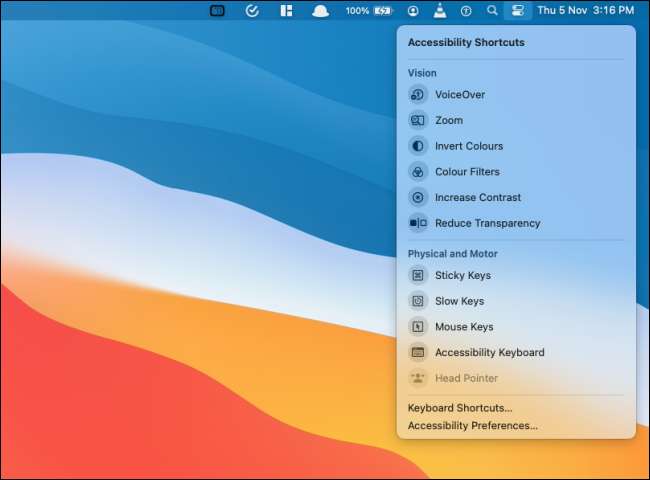Kontrollcentret i MacOS Big Sur och högre ger ett one-stop-plats för systemväxlar och verktyg som sträcker sig från Wi-Fi till tangentbordets ljusstyrka. Du kan också anpassa och lägga till fler funktioner i Control Center på Mac.
Precis som Control Center på iPhone och iPad , det finns delar av det modulära kontrollcentret som inte kan ändras. Nätverket, displayen och ljudmodulerna kommer att vara satt. Men det är möjligt att lägga till fler moduler i botten av kontrollcentret.

Den bästa delen av Kontrollcenter är att det gör rum i menyraden. Du behöver inte separata ikoner för "Wi-Fi", "Bluetooth" och "Ljud" -utgångar, ta upp utrymme i menyraden.
RELATERAD: Hur det nya kontrollcentret i MacOS Big Sur fungerar
En av de mest användbara modulerna du kan lägga till på kontrollcentralen är "batteri" -modulen. Det visar din Macs batteristatus, tillsammans med sin procentandel. Med det här kan du ta bort batteriikonen från menyraden.
Control Center Customization kan göras från "Systeminställningar." Klicka på ikonen "Apple" från menyraden och välj alternativet "Systeminställningar".

Klicka här, klicka på "Dock & Amp; Menu Bar "-knappen.

Från sidofältet, gå till avsnittet "Control Center". Du får nu se varje modul som anges här, med egna alternativ. På toppen hittar du moduler som "Wi-Fi", "display" och så vidare.
Du hittar bara ett alternativ i dessa moduler "Visa i menyraden."
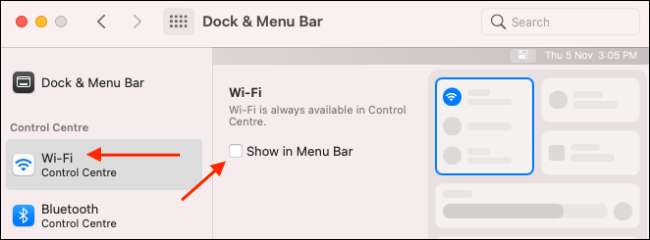
Det här alternativet kommer att stifta den specifika modulen direkt till menyraden. Du kan klicka på ikonen för att expandera modulalternativen i en rullgardinsmeny.
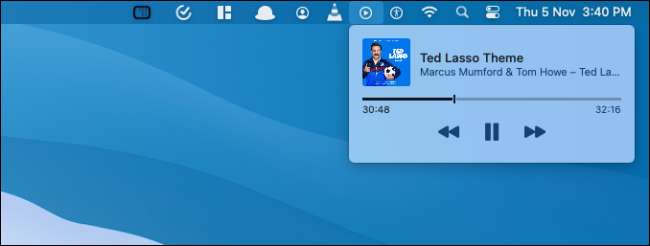
För att lägga till fler funktioner i kontrollcentralen, rulla ner tills du ser avsnittet "Andra moduler". Här ser du "Accessibility Gencuts," "batteri" och "snabba användarbyte" -moduler.
Välj en modul som "Batteri" och kolla sedan alternativet "Visa i Control Center för att lägga till modulen i botten av kontrollcentret. Medan du är på det, kan du också markera alternativet "Visa procentuell" för att visa batteriprocenten tillsammans med ikonen.
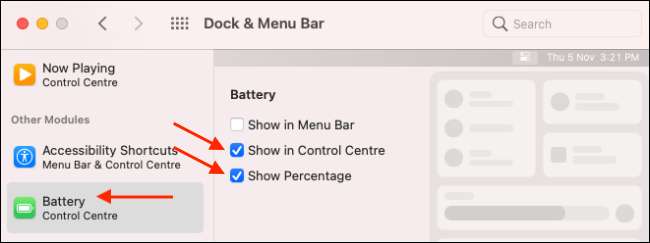
Om du bara vill lägga till dem i menyraden, välj alternativet "Visa i menyrad". När du aktiverar några (eller alla tre moduler) hittar du dem längst ner på kontrollcentret.

Klicka på en modul för att expandera den och se alla funktioner. Modulen "Fast User Switching" visar alla användarkonton, och att välja en användare kommer omedelbart att byta till den.

Liknande sin iPhone och iPad motsvarighet, visar "Accessibility Shortcuts" -modulen användbara tillgänglighetsfunktioner som "Invert Colors", "Minska transparens" och mer.